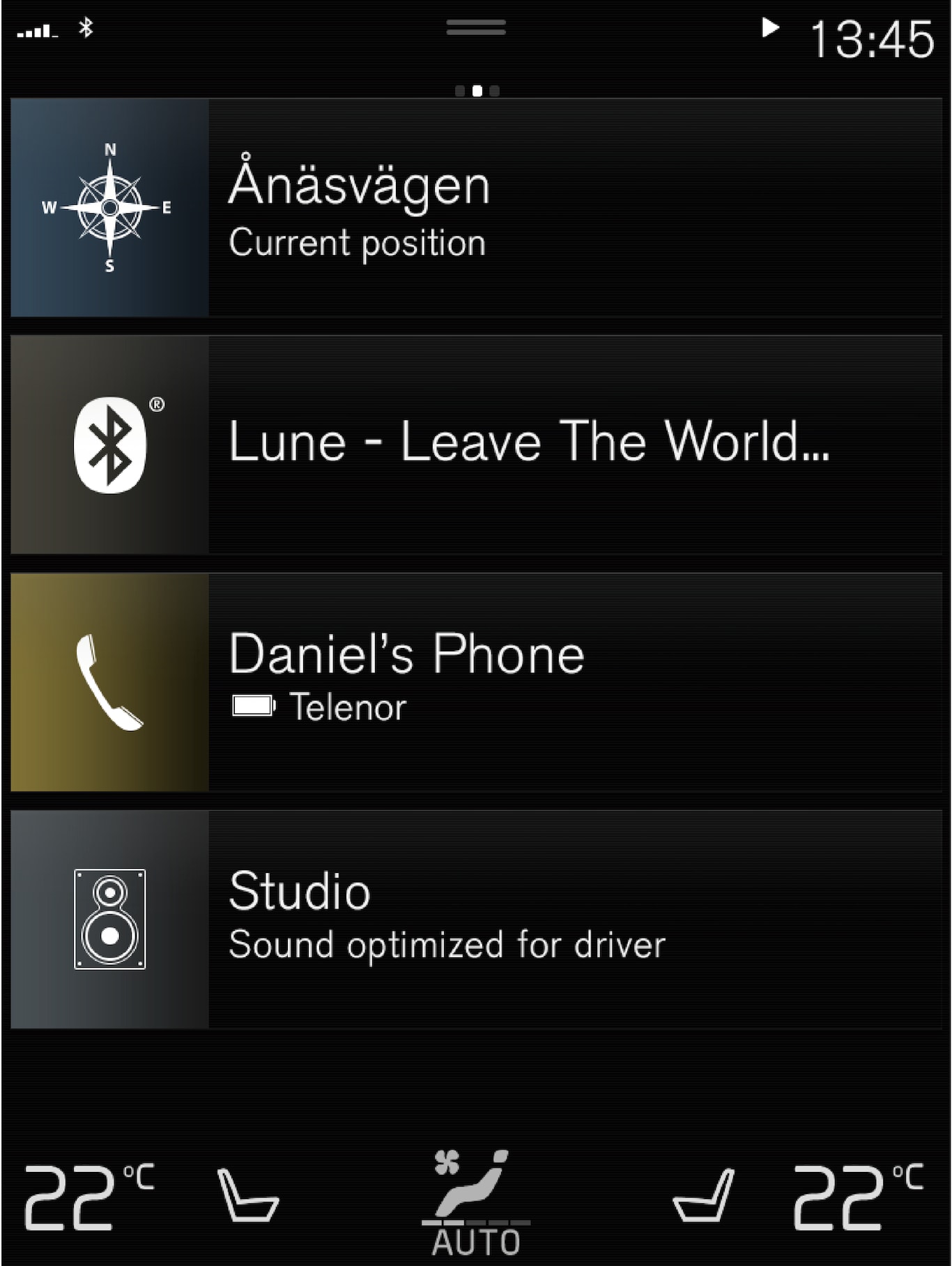
Tous les réglages du système de navigation sont effectués au moyen de l'écran central. Le conducteur indique ici comment la carte doit être affichée ou indique une destination.
Si la carte n'apparaît pas à l'écran central, appuyez sur la vue secondaire supérieure (du système de navigation).
Où suis-je ?
- Appuyez sur le symbole voiture sur la carte (triangle bleu) - l'information s'affiche directement sur la carte.
Trouver le symbole de la voiture sur la carte
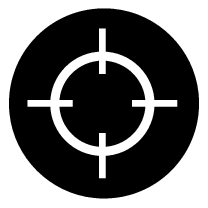
Après avoir utilisé le zoom et déplacer la carte, il peut s'avérer difficile de retrouver la position de la voiture. Une pression sur le curseur permet de réinitialiser la carte pour qu'elle suive le symbole de la voiture.
Le nord ou le sens de déplacement est orienté vers le haut de la carte
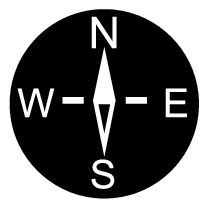
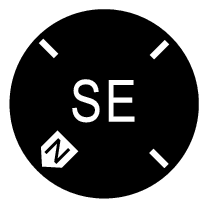
Il existe deux modes différents pour l'affichage du mouvement de la voiture par rapport à la carte. Appuyez sur les symboles pour choisir la direction orientée vers le haut de l'écran : le nord ou le sens de déplacement.
Lorsque la carte est affichée avec le nord vers le haut, le symbole de la voiture se déplace dans la direction réelle sur la carte. Si le symbole de la voiture se déplace vers la gauche sur la carte, c'est que la voiture se déplace aussi vers la gauche.
Lorsque le symbole de la voiture est orienté vers le haut, la carte tourne sous le symbole en fonction des changements de direction de la voiture. Le symbole de boussole indique la direction du nord (N) sur la carte et, en son centre, la direction dans laquelle la voiture se déplace.
| Indicateurs de la boussole | direction de la boussole |
|---|---|
| N | Nord |
| NE | Nord-est |
| E | Est |
| SE | Sud-est |
| S | Sud |
| SW | Sud-ouest |
| W | Ouest |
| NW | Nord-ouest |
Affichage 2D ou 3D
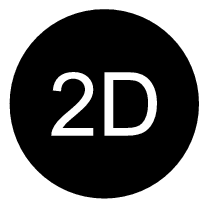
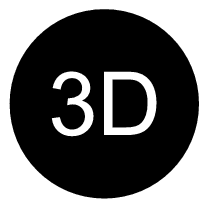
Appuyez sur les symboles pour alterner entre les affichages en 2D et 3D.
En mode d'affichage 3D, le déplacement de la voiture est toujours orienté vers le haut. La carte tourne sous le symbole de la voiture en fonction des changements de direction de celle-ci. La boussole indique la direction du nord (N) sur la carte et, en son centre, la direction dans laquelle la voiture se déplace. L'échelle de la carte n'apparaît pas en mode d'affichage 3D.
En mode d'affichage 2D, la carte est orientée avec le nord vers le haut et le symbole de la voiture se déplace dans la direction réelle sur la carte.
Zoom avant
Agrandissez la carte en appuyant rapidement deux fois avec un doigt sur l'écran central ou en plaçant deux doigts sur l'écran puis en les séparant.
Zoom arrière
Réduisez la carte en appuyant une fois avec deux doigts sur l'écran central ou en rapprochant deux doigts sur l'écran central.
Défiler
Placez un doigt sur la carte, balayez dans la direction souhaitée puis relâchez. La fonction de défilement n'est possible que lorsque la carte est maximisée et non minimisée.
Changer l'affichage d'en-tête
Maximisez la carte et appuyez sur la rubrique de la carte en haute de l'écran central. Choisissez parmi les en-têtes de carte suivants :
- Destination (Destination), heure d'arrivée (ETA) ou durée (RTA) et distance (Distance) restants jusqu'à la destination. Pour la sélection de ETA ou RTA, référez-vous à la section « Configuration de l'itinéraire et du guidage ».
- Position actuelle sous forme d'adresse (Address) ou de coordonnées (Coordinates). En cas d'affichage de coordonnées, l'altitude (Altitude) est également affichée. Pour choisir entre l'adresse et les coordonnées, voyez la section « Paramètres de carte ».